在 vscode 中运行 ruby 脚本的关键是配置好 ruby 环境和插件;1. 首先确保系统已安装 ruby,mac 自带但版本可能低,windows 用 rubyinstaller,linux 用包管理器;2. 推荐使用 rvm 或 rbenv 管理多版本;3. 安装 vscode 的 ruby、ruby lsp: yard 和 code runner 插件提升开发体验;4. 运行方式包括终端执行 ruby your_script.rb、使用 code runner 快捷运行或配置 launch.json 启用调试模式;5. 常见问题需检查环境变量、path、rvm/rbenv 激活状态及插件设置。完成上述步骤后即可高效运行和调试 ruby 脚本。
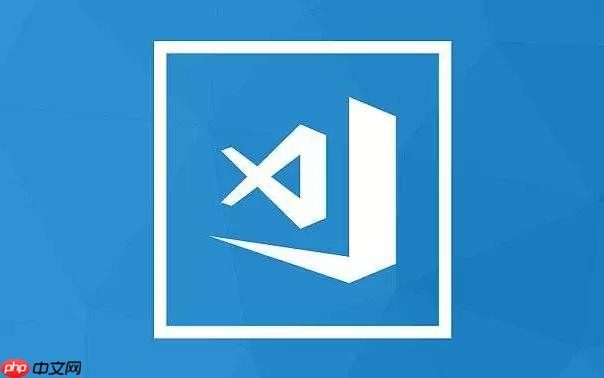
直接说重点:在 VSCode 里运行 Ruby 脚本并不复杂,关键是配置好 Ruby 环境和合适的插件。只要你本地已经安装了 Ruby,并且 VSCode 设置得当,就能像写 Python 或 JS 那样顺畅地开发 Ruby 项目。
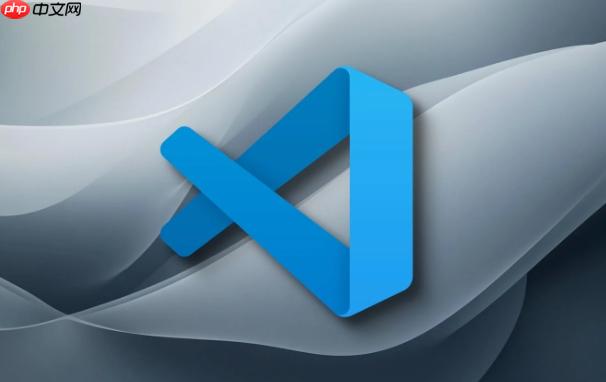
安装 Ruby 环境(前提条件)
在 VSCode 中执行 Ruby 脚本之前,首先要确保你的系统中已经正确安装了 Ruby。
Mac 用户一般自带 Ruby,但版本可能较低;Windows 用户建议使用 RubyInstaller 安装;Linux 用户可以用包管理器安装。
验证是否安装成功,可以在终端输入:
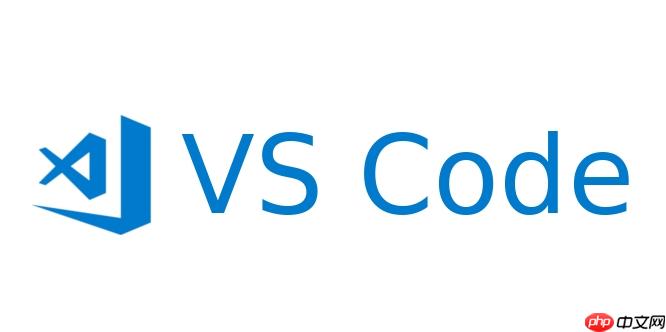
ruby -v
如果能看到类似 ruby 3.0.0p0 的输出,说明安装成功。
小提示:如果你需要多个 Ruby 版本共存,推荐使用 RVM(Linux/macOS)或 rbenv(macOS/Linux),它们可以方便地切换 Ruby 版本。
安装 VSCode 插件提升体验
VSCode 原生支持运行脚本,但为了更好的开发体验,建议安装以下插件:
- Ruby:官方推荐插件,提供语法高亮、代码片段、智能提示等功能。
- Ruby LSP: YARD:配合 Ruby 插件使用,增强文档提示和跳转功能。
- Code Runner:可以一键运行当前脚本,支持多种语言,包括 Ruby。
安装完插件后,打开一个 .rb 文件时会发现语法已经高亮,而且部分插件会自动检测你本地的 Ruby 解释器路径。
如何运行 Ruby 脚本?
在 VSCode 中运行 Ruby 脚本有几种方式,适合不同场景:
-
使用终端运行: 打开终端(Terminal > New Terminal),然后输入:
ruby your_script.rb
这是最基础的方式,适合调试和测试。
使用 Code Runner 插件运行: 安装好 Code Runner 后,点击右上角的 ▶️ 图标或者按下快捷键(默认是
Ctrl+Alt+N),就可以直接运行当前文件,不需要手动输入命令。调试模式运行(进阶): 可以通过添加
.vscode/launch.json配置文件来启用调试功能,设置断点、查看变量等。
如果你只是写小脚本,用 Code Runner 是最省事的;如果是开发 Rails 项目,建议配合调试配置更高效。
常见问题与注意事项
有时候你会发现 VSCode 报错说找不到 Ruby 或者运行结果不是预期的版本,这通常是环境变量或路径没配对。
检查一下这些点:
- VSCode 是否使用的是系统的终端环境?有些时候它可能没有加载正确的 PATH。
- 使用
which ruby查看当前终端使用的 Ruby 路径。 - 如果用了 RVM 或 rbenv,记得在终端中激活对应的 Ruby 版本。
- 在 VSCode 的设置中搜索 “ruby.useLanguageServer”,确保开启 YARD 支持。
基本上就这些。配置一次之后,以后每次打开 VSCode 写 Ruby 都能快速运行和调试。虽然步骤看起来有点多,但其实只要 Ruby 环境没问题,插件一装,几分钟就能搞定。






























